Използвайте Microsoft Търсене с гласа си в Word за намиране на действия, дефиниции, файлове, хора и др. Просто кажете това, което търсите, и Microsoft Търсенето ще отиде да работи за вас.
Вероятно вече сте запознати с търсенето на Microsoft, което можете да намерите в повечето Microsoft 365 приложения. ВWord можете да откриете още повече начини за взаимодействие с MicrosoftТърсене и да намерите по-лесно това, което ви трябва. Създадохме " Microsoftтърсене", за да доставим това, което търсите, по начина, по който го изречете. Независимо дали имате дълга, или кратка заявка, Microsoft Търсенето може да ви предостави резултати.
Забележки:
-
За да използвате MicrosoftТърсене с гласа си, трябва да имате компютър с микрофон. Също така трябва да се включите в Microsoft 365 Интелигентни услуги.
-
Microsoft Търсенето не съхранява вашето съдържание или аудио данни. Microsoft използва само вашето аудиосъдържание, за да предоставя резултатите от търсенето. За повече информация относно средите, които анализират вашето съдържание, отидете на Свързани среди в Microsoft 365.
В тази тема
Използвайте гласа си, за да потърсите и извършите действие в Word
Използвайте гласа си, за да потърсите и приложите например действие за бързо форматиране на вашия Word документ. В този пример нека вмъкнем икона.
-
В документа наWord изберете (бутона за микрофона) в десния ъгъл на полето за търсене. Като алтернатива, натиснете Alt+Q, за да поставите фокуса в полето Търсене, след което натиснете клавиша със стрелка надясно веднъж и натиснете Enter.

Забележка: Ако за първи път използвате "Търсене", може да видите диалогов прозорец, който ви подканва да се включите в Microsoft 365 Интелигентни услуги. Следвайте подканите, за да се включите.
-
Изчакайте, докато не видите текста в полето Търсене да се промени на "Слушане..." Ако звукът на компютъра е включен, ще чуете звуков ефект, когато микрофонът е готов.
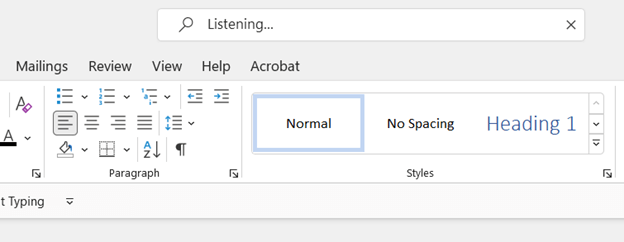
-
Сега можете да кажете това, което търсите. Например кажете: "Икона вмъкване". Изразът за търсене се показва в полето Търсене , а съответстващите опции се показват в падащ списък. Ако звукът на компютъра е включен, ще чуете звуков ефект, когато търсенето приключи.

-
Изберете елемента, който търсите, от падащия списък. Например изберете Вмъкване на икони. Отваря се галерията с икони . Изберете иконата, която искате да вмъкнете.
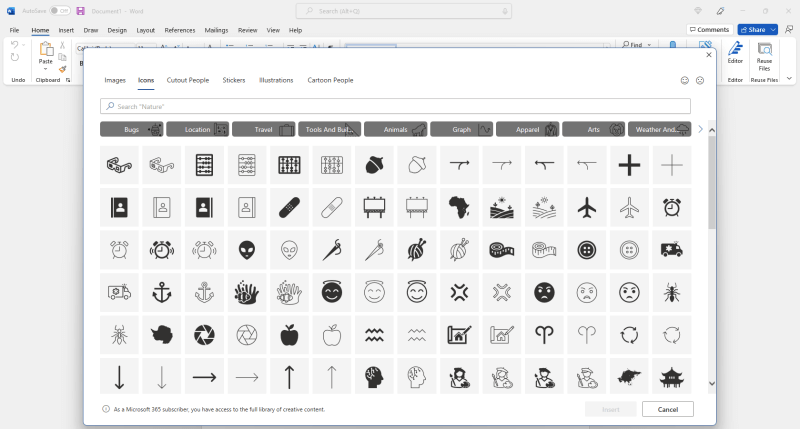
Забележка: Ако думите, които се показват в полето за търсене , са неправилни или търсенето не е върнало това, което търсите, изберете в десния ъгъл на полето за търсене , за да изчистите текущия израз за търсене, и опитайте отново. Можете също да изпратите обратна връзка до Microsoft, като изберете Помощ > обратна връзка.
Изпробвайте други сценарии за търсене, като използвате гласа си
Можете спокойно да експериментирате и да изпробвате редица различни типове търсения и ключови думи за търсене, като използвате гласа си. Можете да търсите по няколко начина и да получавате точни резултати. Търсенето по един начин може да доведе до желания от вас резултат по-високо в списъка с резултати от търсенето. Може просто да намерите някои изрази за търсене по-добри от други. Тези по-долу са само примери, така че просто го кажете по начина, който ви върши работа.
-
Определения: За да потърсите израз в речника, опитайте да кажете "Какво означава [дума]". Кажете например: "Какво означава иконата".
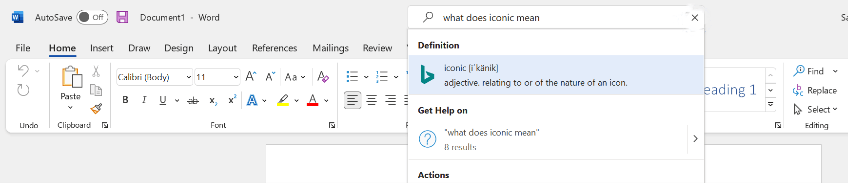
-
Файлове:За да намерите файл, просто кажете ключовите думи, които търсите.
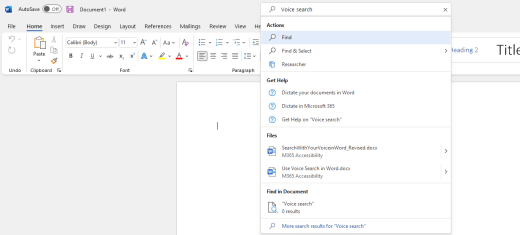
-
Помощни теми: Опитайте да поискате конкретна тема от помощта . Кажете например "Проследяване на промени", "Как да проследявам промените" или "Как да използвам проследяването на промените".
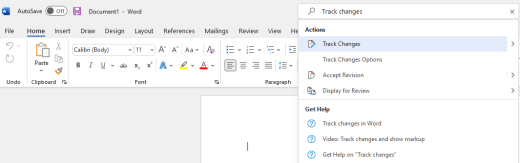
Изпратете обратна връзка
Изпратете ни усмивка или намръщено лице и ни кажете какво е минало добре и какво да подобрим.
-
Изберете Помощ > обратна връзка.
-
В екрана Обратна връзка за Microsoft изберете Харесвам нещо, Не харесвам нещо или имам предложение.
-
Въведете своята обратна връзка и споменетеMicrosoft Търсене.
-
Когато сте готови, изберете Подай.
Вижте също
Използване на гласово въвеждане за говор вместо въвеждане на компютъра











